剪映如何更改放大特效位置 调整放大特效位置方法一览
软件教程 545 2023-05-02本篇文章由小编给您带来的剪映如何更改放大特效位置和调整放大特效位置方法一览的具体内容分享。在剪映APP中的放大特效是各位用户都比较常用的特效效果之一,可以将视频中的特定目标进行放大突出,那么在使用放大特效时要怎么调整位置来使目标进行放大呢?具体的操作方法是什么呢?想必大家对此都有疑问,下面就跟随小编一起来看看吧!
剪映怎么调整放大特效位置
1、打开剪映app,点击来【开始创作】。
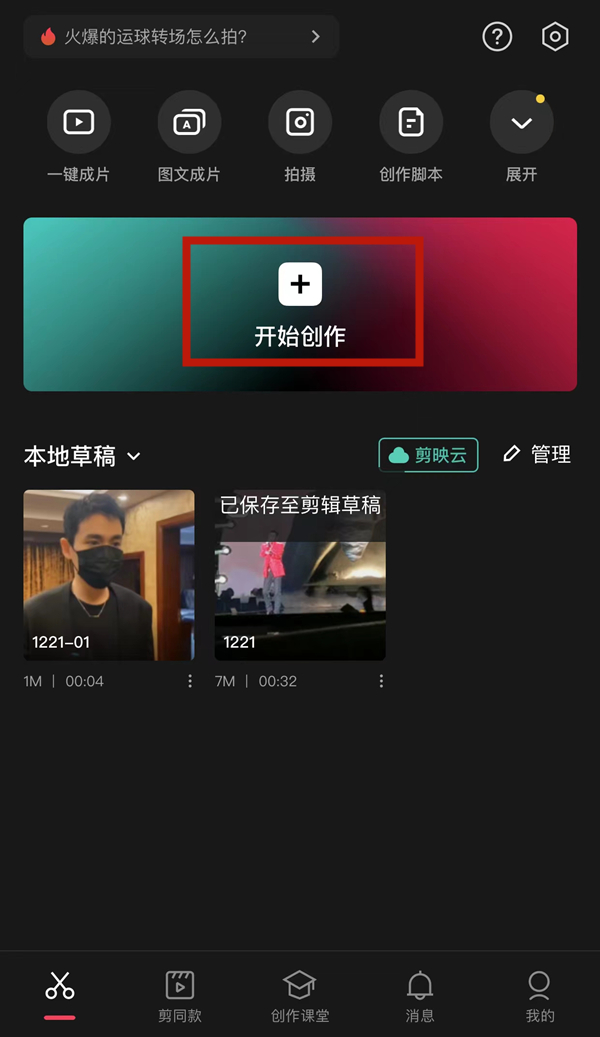
2、添加完视频后点击【特效】。
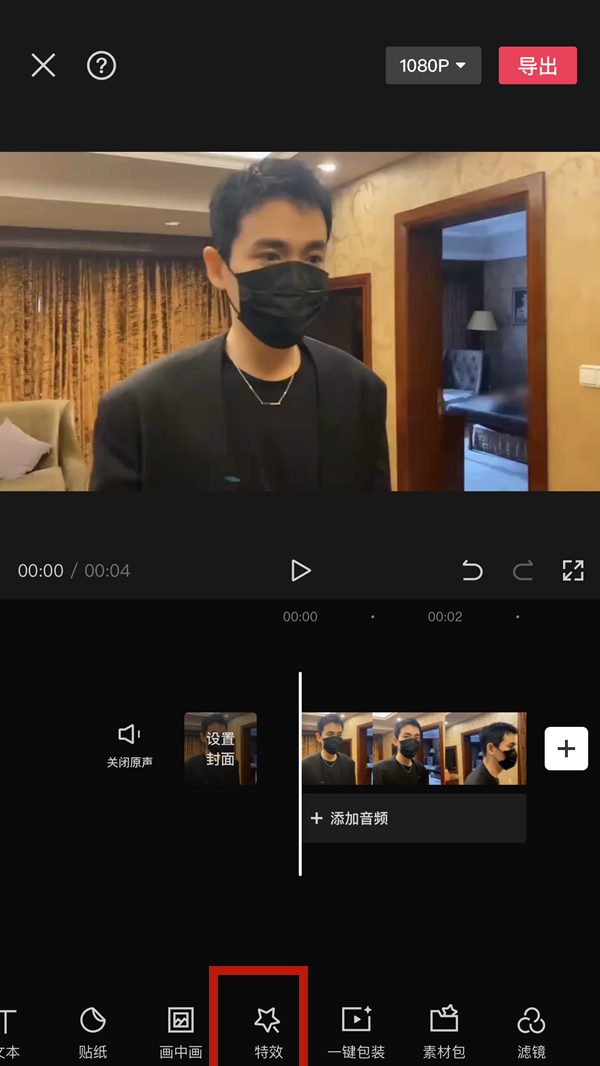
3、点击【画面特效】。
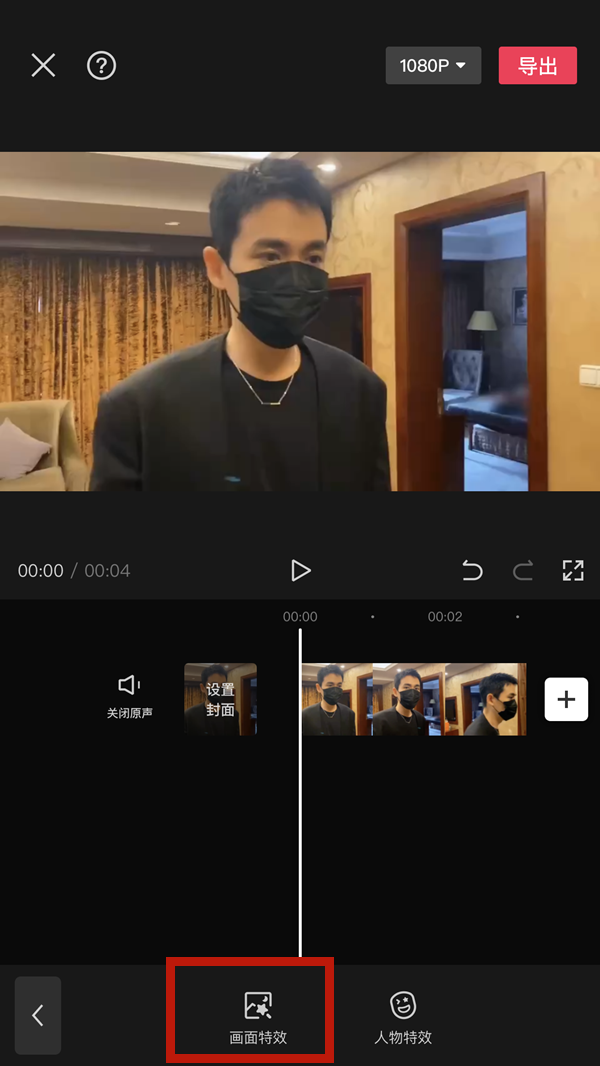
4、进入画面特效功能后 ,选择【基础】,在基础特效下面选择【放大镜】。
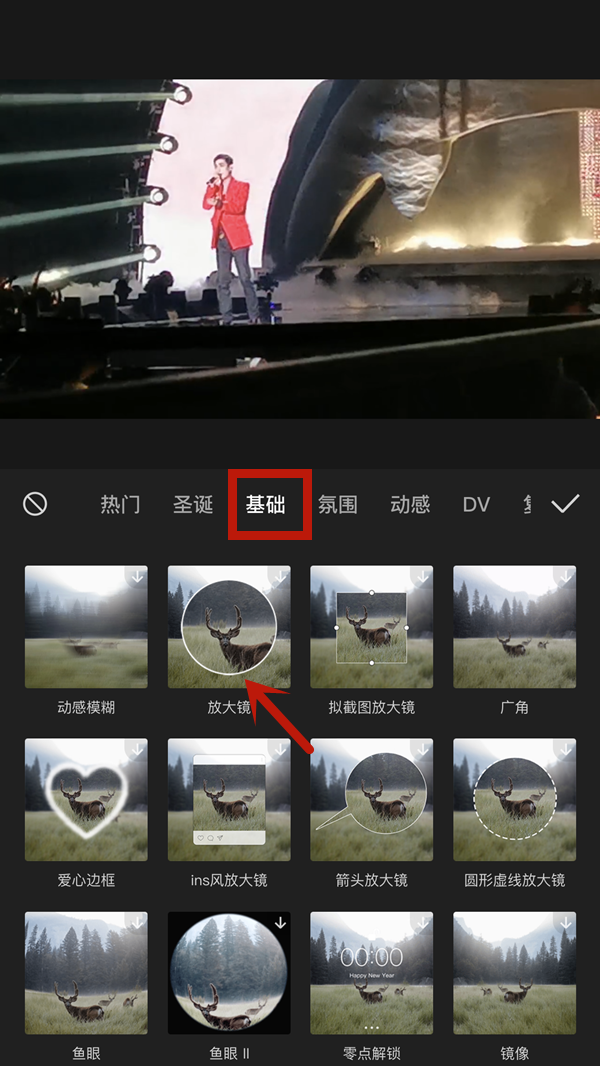
5、打开调整参数功能,对特效位置的参数进行调整即可。
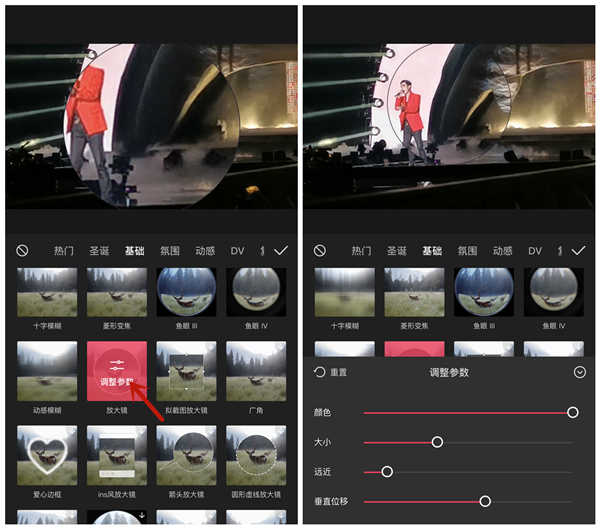
以上就是剪映如何更改放大特效位置和调整放大特效位置方法一览的全部内容,希望可以为你带来帮助,欢迎大家阅读!
攻略专题
查看更多-

- 《坦克连》新手必备十条小建议
- 110 2025-02-18
-

- 《少年西游记2》毕月乌技能介绍
- 139 2025-02-18
-

- 《职场浮生记》黄萍萍彩礼介绍
- 122 2025-02-18
-

- 《坦克连》新手轻坦爬线选择
- 192 2025-02-18
-

- 《仙剑世界》自选五星选择推荐
- 101 2025-02-18
-

- 《坦克连》轻坦配件选择推荐
- 134 2025-02-18
热门游戏
查看更多-

- 快听小说 3.2.4
- 新闻阅读 | 83.4 MB
-

- 360漫画破解版全部免费看 1.0.0
- 漫画 | 222.73 MB
-

- 社团学姐在线观看下拉式漫画免费 1.0.0
- 漫画 | 222.73 MB
-

- 樱花漫画免费漫画在线入口页面 1.0.0
- 漫画 | 222.73 MB
-

- 亲子餐厅免费阅读 1.0.0
- 漫画 | 222.73 MB
-






